现在人们使用电脑的频率越来越少,如今更多的人是通过手机来实现各种功能,最近把系统升级到win10却找不到摄像头权限在哪里开启,下面小编告诉大家开机电脑摄像头权限的方法.
大家都知道 , 微信有手机版也有电脑版 , 对于不方便使用手机聊天的 , 微信电脑版就很合适 , 在使用的时候 , 有些win10系统用户发现微信无法使用摄像头 , 这是怎么回事呢 , 是因为没有权限 , 我们只需要将其开启就可以了 , 本文就给大家带来win10系统中开机电脑摄像头权限的详细操作 。
1、点击打开开始菜单 – 设置 , 打开电脑设置窗口 。 如下图所示
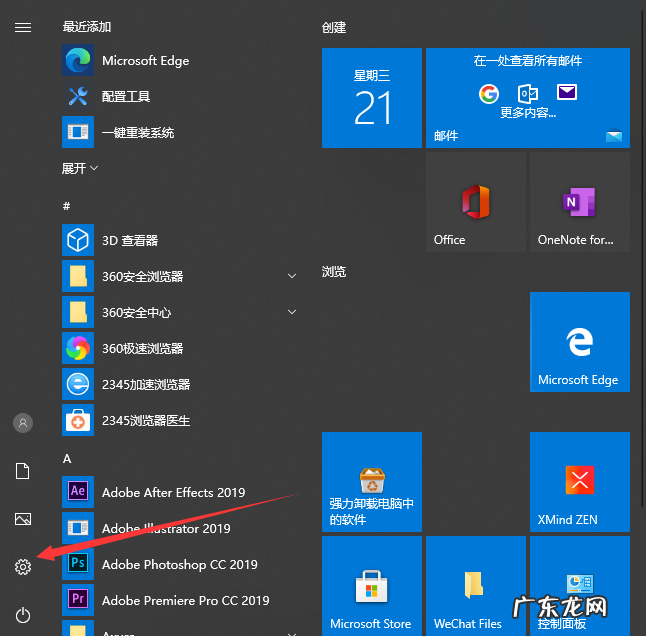
文章插图
2、在打开的电脑设置窗口中 , 点击打开“隐私”项进入下一步操作 。 如下图所示
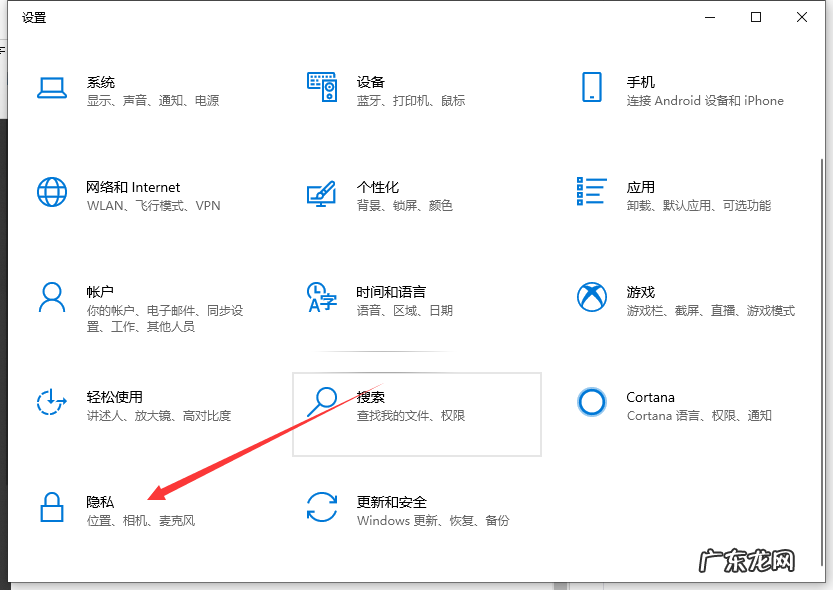
文章插图
3、在隐私功能界面中 , 找到“相机”点击打开 。 如下图所示
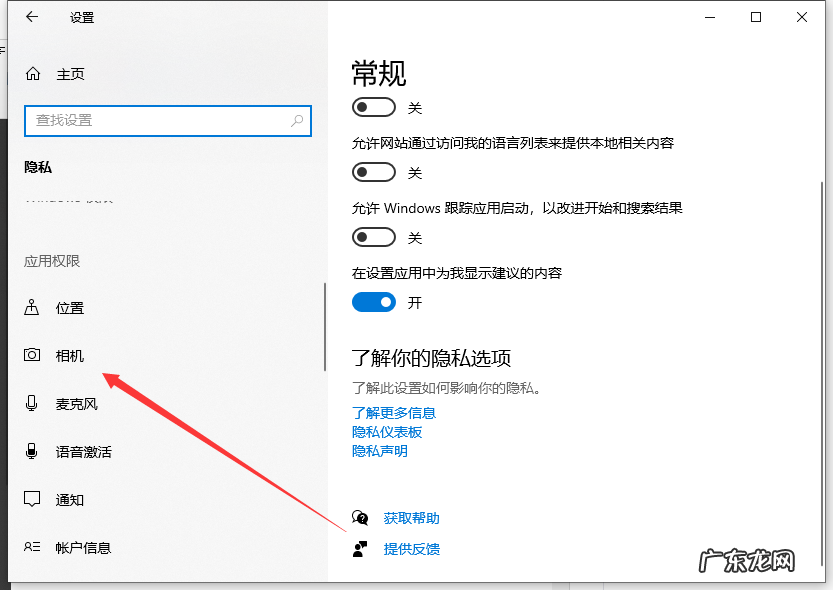
文章插图
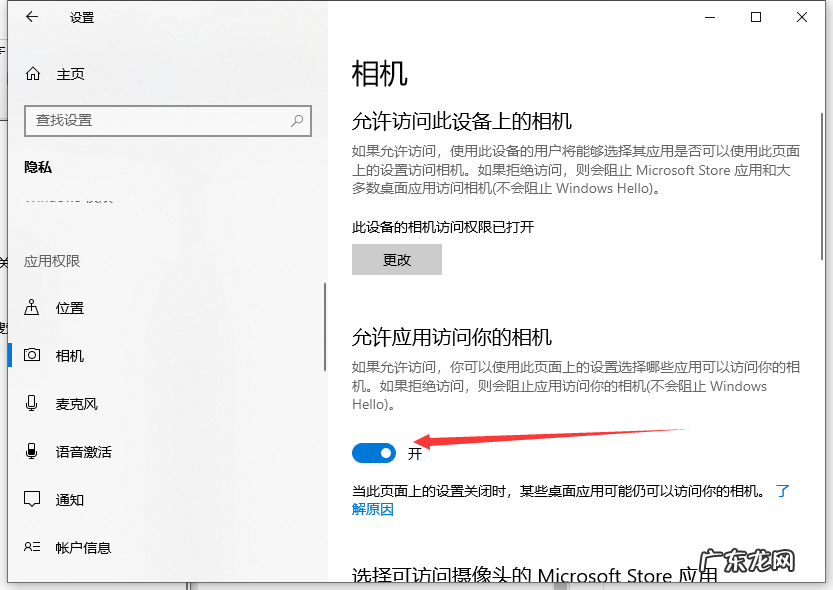
文章插图
4、此外 , 我们还可以针对不同的应用程序设置是否允许使用摄像头操作:从“选择能够使用你的相机的应用”列表中 。 开启对应应用右侧的开关即可允许相关应用使用相机 。
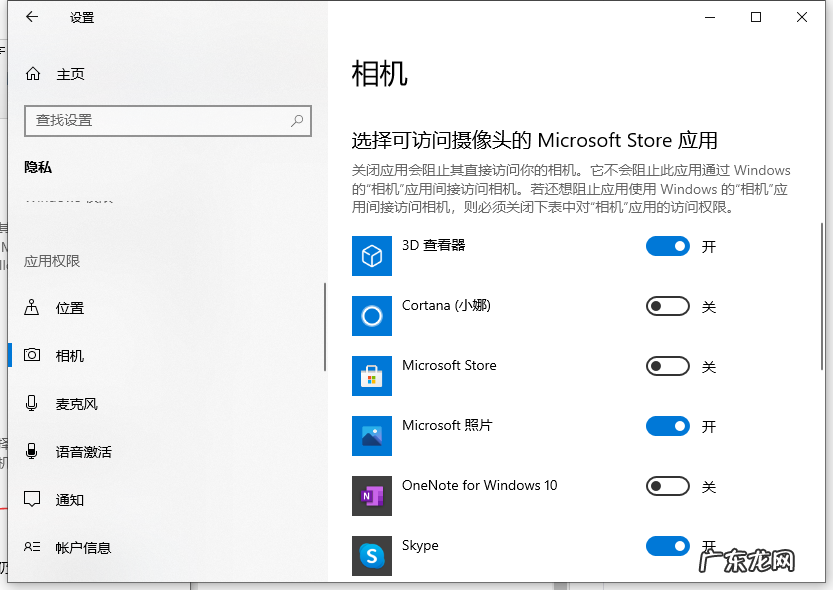
文章插图
【win10摄像头怎么关闭 win10如何开机电脑摄像头权限操作步骤】 以上就是电脑如何开机摄像头的详细操作步骤啦 , 希望能帮助到大家 。
- win10系统更新失败怎么办 电脑更新win10失败怎么解决的方法介绍
- 手机老是自动关机重启是怎么回事 手机为什么会自动关机重启
- 台式电脑没声音怎么调出来 教大家电脑声音小怎么调大点win10
- 联想小新一键还原 联想小新win10U盘重装系统步骤教程
- win10清除使用痕迹 win10查看电脑使用痕迹时间的具体方法详解
- win10一直卡在磁盘修复 如何使用win10电脑命令提示符修复系统
- 局域网搜不到共享电脑 WIN10局域网找不到共享电脑怎么办
- win10连接共享打印机步骤 教大家win10如何多台电脑共享打印机
- 对比度是什么意思 win10电脑对比度怎么调详细步骤
- win10耳机和音响一起响 遇到电脑插上耳机没声音怎么办win10
特别声明:本站内容均来自网友提供或互联网,仅供参考,请勿用于商业和其他非法用途。如果侵犯了您的权益请与我们联系,我们将在24小时内删除。
